ビジネス能力検定サーティファイのExcel®表計算処理技能認定試験2級の試験を受けるため、ただいま勉強中です。
その中で、これは業務でも使えるぞと思ったテクニックがありましたので、ご紹介したいと思います。
Excelのフィルターオプション機能とは?
Excelのフィルターオプション機能とは、データ(テーブル、表、データベース)を特定の条件で絞り込む機能です。
この機能を使うと、「リスト範囲」の中から特定の数値や文字、日付など「検索条件範囲」に合ったデータだけを簡単に表示できます。
これにより、必要な情報を素早く見つけて整理できます。
リスト範囲とは?
「リスト範囲」とは、フィルターをかけたいデータが入っているセルの範囲です。テーブル、表、データベースと言い換えるとわかりやすいでしょうか。

検索条件範囲とは?
「検索条件範囲」は、どの条件でデータを絞り込むかを指定するセルの範囲です。
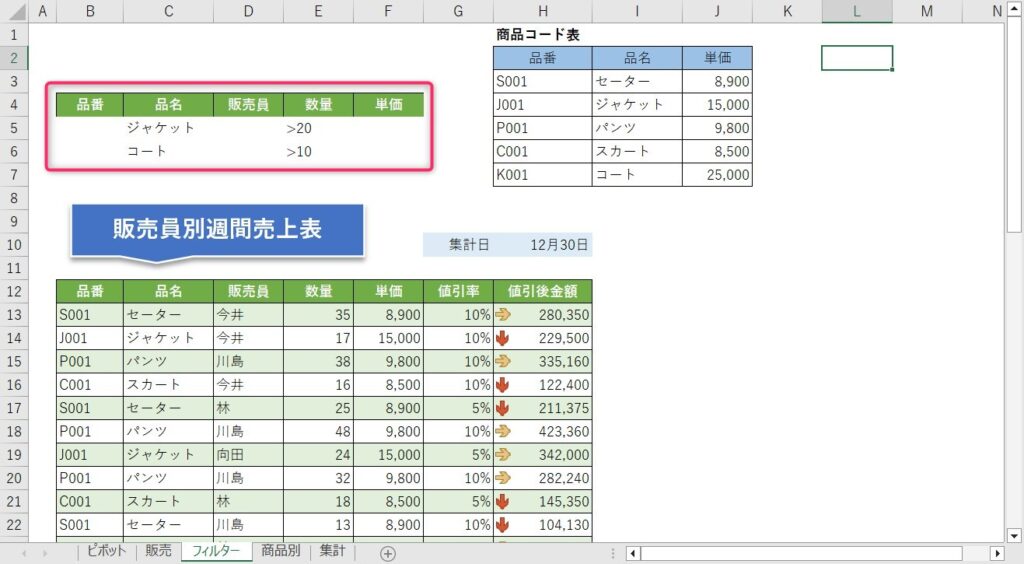
フィルターオプション機能の使い方
上の表の例を用いて、フィルターオプション機能を使用してみたいと思います。
フィルターオプションをかける
[データ]タブから[詳細設定]を選択する
まず、「リスト範囲」内のどこでも良いのでセルをクリックし、[データ]タブの[並べ替えとフィルター]グループの中の[詳細設定]をクリックします。
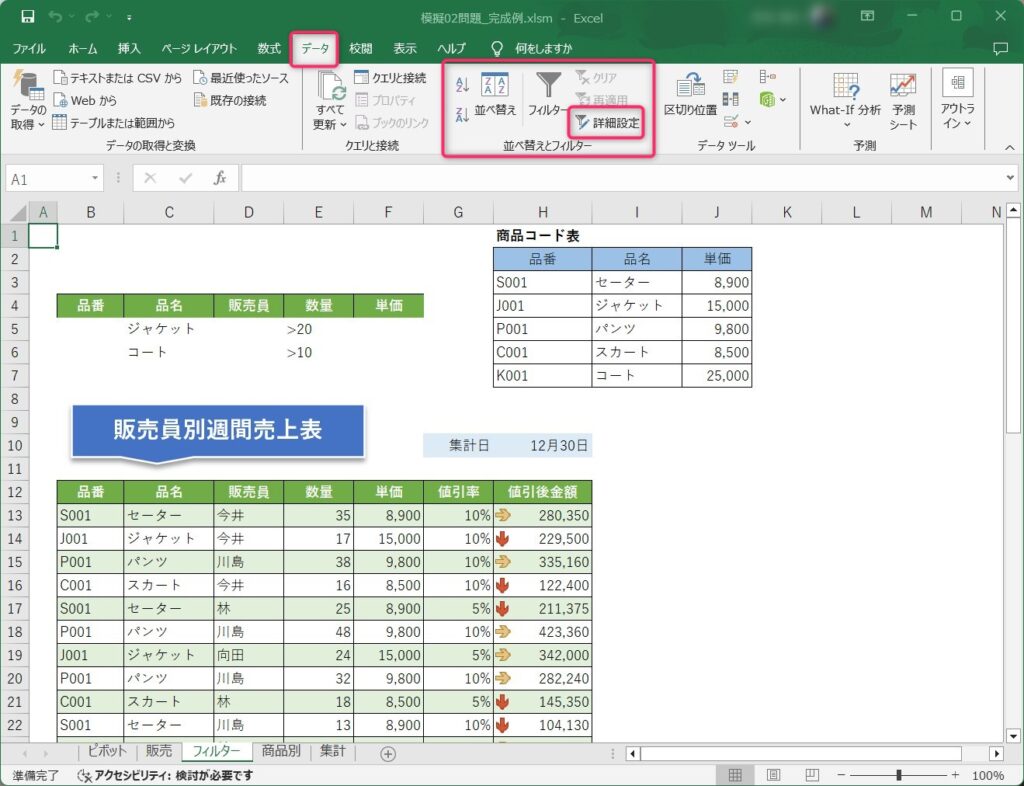
フィルターオプションの設定
この場合の「リスト範囲」は「B12:H52」となります。また、「検索条件範囲」は「B4:F6」となります。指定された範囲は自動で固定表示になります。
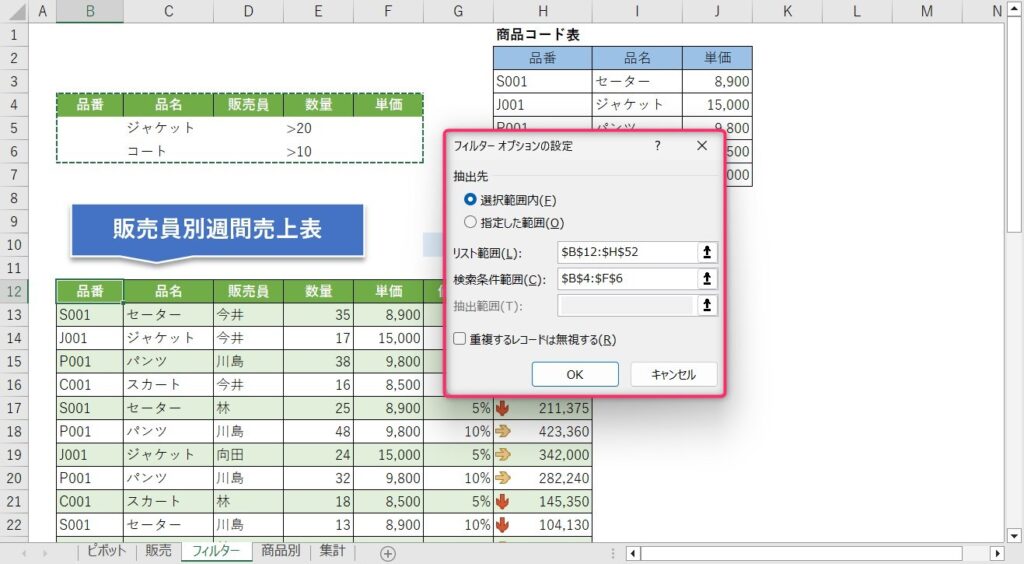
フィルター実行
下図のように、「リスト範囲」の中で「検索条件範囲」の条件を満たしたデータが抽出されました。
条件を変えて再度フィルターを実行するには、また[詳細設定]からフィルターオプション機能を使用する必要があります。
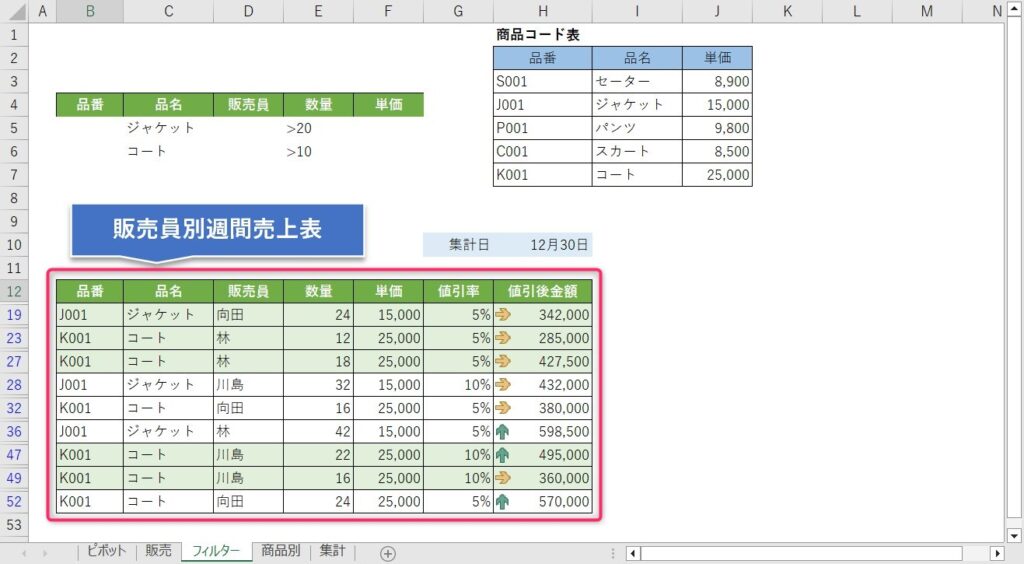
フィルターをリセットする
セルのどこを選択していても構いません。[データ]タブの[並べ替えとフィルター]グループの中の[クリア]をクリックします。
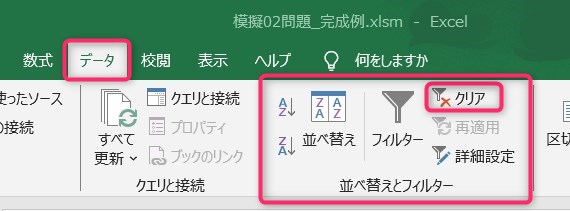
[クリア]をクリックすると、下図のようにフィルターがリセットされます。

フィルター条件の種類
[詳細設定]から行うフィルターオプション機能は、[フィルター]機能とは異なることを覚えておきましょう。
それでは、フィルター条件の種類と例文をご紹介していきます。
比較演算子
| 比較演算子 | 意味 | 使用例 |
|---|---|---|
| = (等号) | 等しい | A1=B1 |
| > (大なり記号) | より大きい | A1>B1 |
| < (小なり記号) | より小さい | A1<B1 |
| >= (より大か等しい記号) | 以上 | A1>=B1 |
| <= (より小か等しい記号) | 以下 | A1<=B1 |
| <> (不等号) | 等しくない | A1<>B1 |
等号を使って文字列または値を入力する
等号 (=) は、セルに文字列または値を入力するとき、数式を示すために使用されるので、Excelによって入力内容が評価されますが、フィルターの処理結果が予期しないものになることがあります(#NAME?などと表示される)。
文字列または値の等価比較演算子を示すには、「検索条件範囲」内のセルに、条件を文字列式として入力する必要があります。
="=入力内容"
入力内容には、検索する文字列または値を指定します。 次に例を示します。
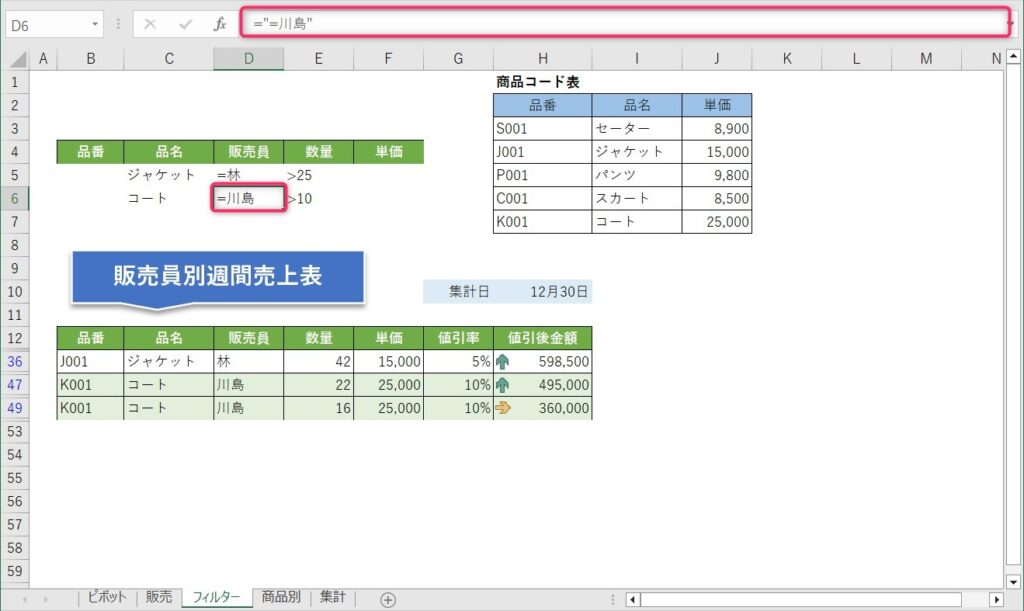
大文字と小文字の区別について
Excelのフィルター処理では、大文字と小文字は区別されません。ただし、特定の数式を使用することで、大文字と小文字の区別をした検索を行うことができます。詳しくはワイルドカードを参照してください。
試しに、「J001」を「j001」、「K001」を「k001」と小文字にしてフィルターオプションを適用してみます。
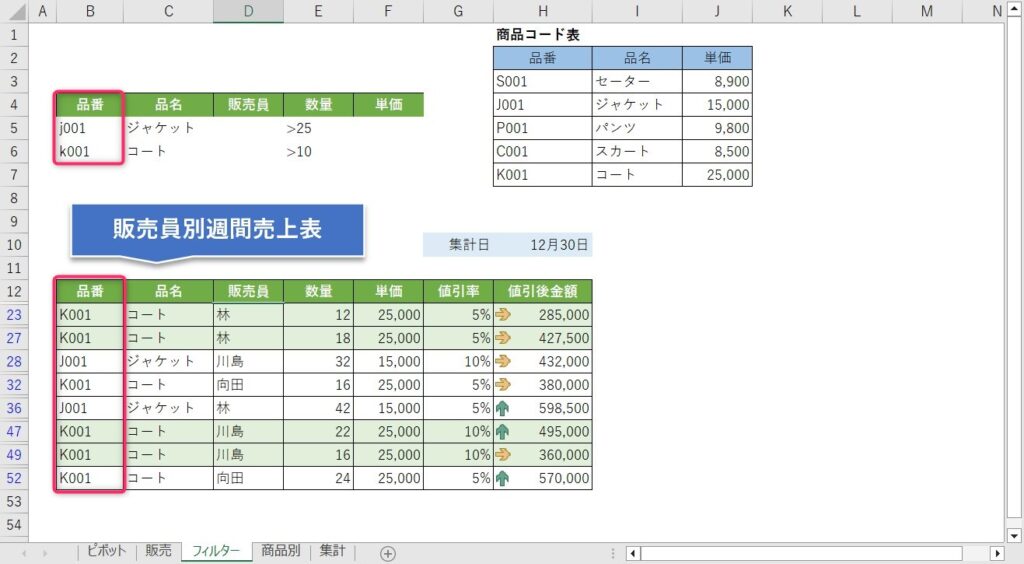
問題なくフィルターオプションが適用されました。
リスト範囲で定義された名前を使用する
「検索条件範囲」で使用する「品番」「品名」「販売員」「数量」「単価」といった列ラベルは、「リスト範囲」で定義されている名前を使用する必要があります。
違う名前を使用してもエラーは出ないのですが、検索条件とする意味がありません。
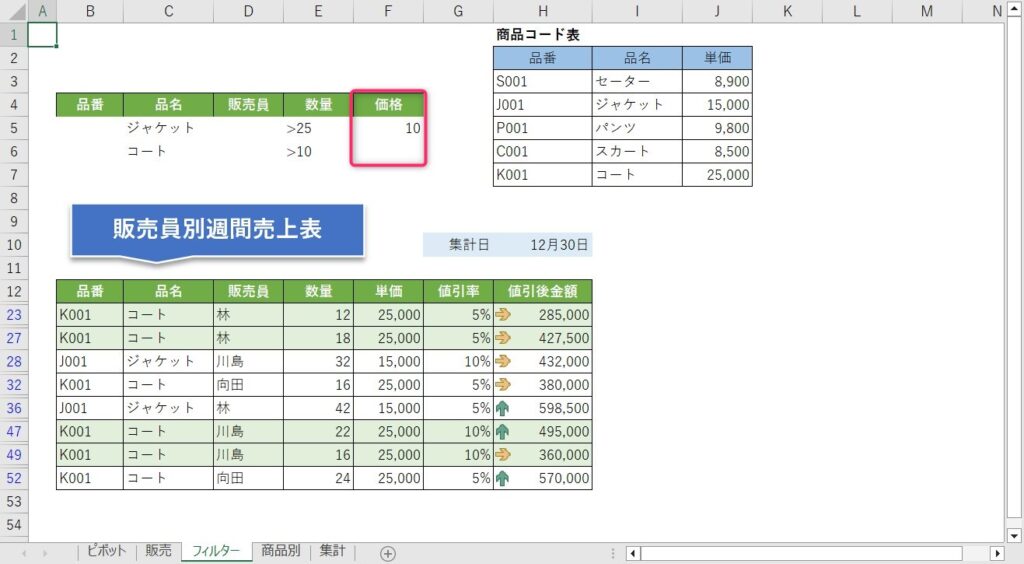
数式を検索条件として使用する
数式の計算結果を検索条件として使用できますが、次の点にご注意ください。
- TRUEまたはFALSEに評価される数式しか使用できない。
- 数式は通常と同じように入力する必要がある。次のような式を入力することはできない。
="=入力内容" - 列ラベルを検索条件のラベルに指定することはできない。検索条件のラベルを指定しないか、リスト範囲内の列ラベルとは異なるラベル(以降の例では、“平均値評価”と“完全一致”)を指定する。
ただし、数式には、相対セル参照や範囲名の代わりに列ラベルを指定することができる。
列ラベルを使用すると、検索条件を入力したセルに “#NAME?”、“#VALUE!” などのエラー値が表示される。このエラーはリスト範囲のフィルター処理の結果には影響しないため、無視してかまわない。 - 条件として使用する数式は、データ先頭行の対応するセルを相対参照する必要がある。
- それ以外の参照には、絶対参照を使用する。
ワイルドカード
| 入力する文字列 | 検索対象 |
|---|---|
| ?(疑問符) | 任意の1文字 たとえば、「インターフェ?ス」と入力すると "インターフェイス" や "インターフェース" が検索されます。 |
| *(アスタリスク) | 任意の数の文字 たとえば、「Win*」と入力すると "Win98" や "Win2000" が検索されます。 |
| ˜(チルダ)(?、*、または ˜ の前に入力) | 疑問符、アスタリスク、またはチルダ たとえば、「fy91~?」と入力すると、 "fy91?" が検索されます。 ワイルドカードに使用している文字自体を検索対象に含めるときに使用します。 |
ワイルドカードを使って検索を行う
例として、任意の数の文字を探すということをやってみたいと思います。
ジャ*ト
「ジャ」で始まり「ト」で終わる文字列という意味になります。
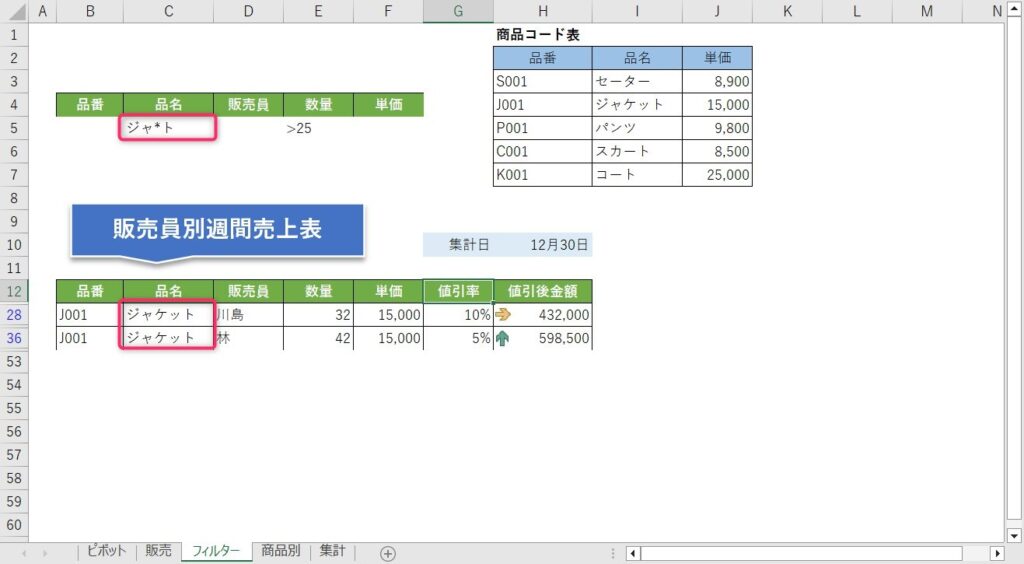
フィルター条件の例
検索条件を指定し、いずれかの条件に一致するデータを抽出する
論理式: (販売員 = "今井" OR 販売員 = "向田")
- 検索条件範囲として使用できるリスト範囲の上に少なくとも3つの空白行を挿入します。 検索条件範囲には列ラベルが必要です。条件値とリスト範囲の間に少なくとも、ひとつの空白行があることを確認してください。
- ひとつの列に複数の検索条件を指定して、いずれかに一致するデータを抽出する場合、同じ列の中の異なる行に検索条件を入力していきます。
販売員への入力は、それぞれ次のようになります。
| 品番 | 品名 | 販売員 | 数量 | 単価 |
|---|---|---|---|---|
| ="=今井" | ||||
| ="=向田" |
縦並びはOR検索、横並びはAND検索と覚えましょう。
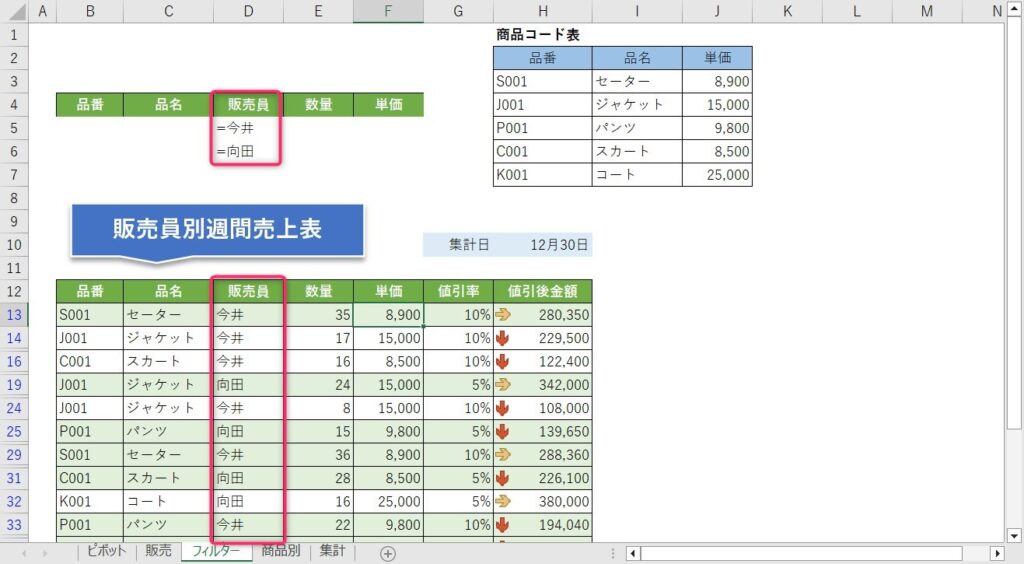
複数の列に検索条件を指定し、すべてに一致するデータを抽出する
論理式: (販売員 = "今井" AND 単価 > 10000)
- 検索条件範囲として使用できるリスト範囲の上に少なくとも3つの空白行を挿入します。 検索条件範囲には列ラベルが必要です。 条件値とリスト範囲の間に少なくとも、ひとつの空白行があることを確認してください。
- 複数の列に検索条件を指定して、すべてに一致するデータを抽出する場合、同じ行に検索条件を入力します。
販売員と単価の入力は、それぞれ次のようになります。
| 品番 | 品名 | 販売員 | 数量 | 単価 |
|---|---|---|---|---|
| ="=今井" | >10000 |
縦並びはOR検索、横並びはAND検索と覚えましょう。
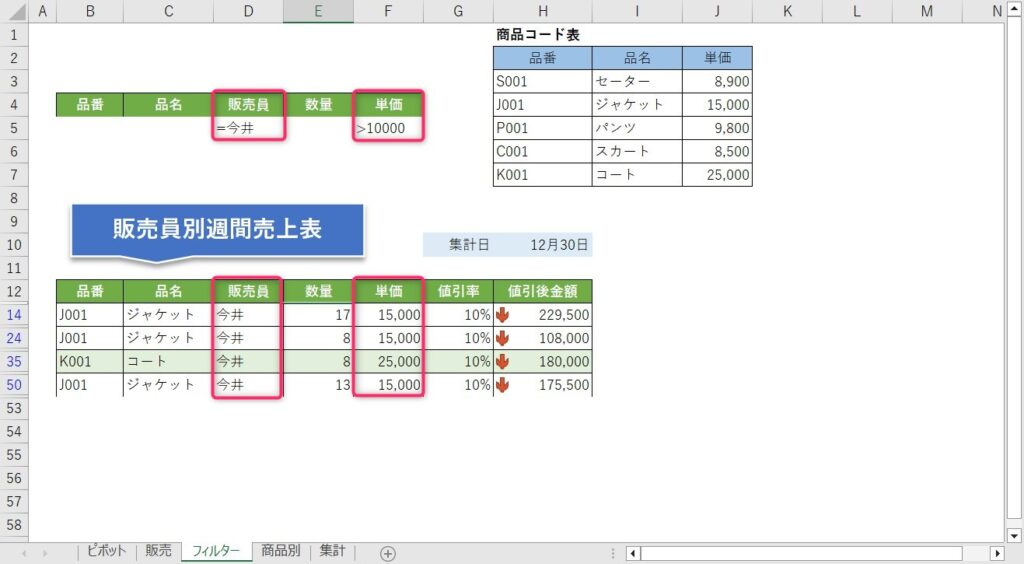
複数の列に検索条件を指定し、いずれかに一致するデータを抽出する
論理式: (品名 = "セーター" OR 販売員 = "林")
- 検索条件範囲として使用できるリスト範囲の上に少なくとも3つの空白行を挿入します。検索条件範囲には列ラベルが必要です。条件値とリスト範囲の間に少なくとも、ひとつの空白行があることを確認してください。
- 複数の列に検索条件を指定して、いずれかの条件に一致するデータを抽出する場合、別々の列と行に検索条件を入力します。
品名と販売員の入力は、それぞれ次のようになります。
| 品番 | 品名 | 販売員 | 数量 | 単価 |
|---|---|---|---|---|
| 林 | ||||
| セーター |
異なる項目のOR検索を行いたい場合には、違う行に分けて検索を行います。
林は="=林"ではないかと思った方は鋭いです。実はこの記入方法でもOKです。
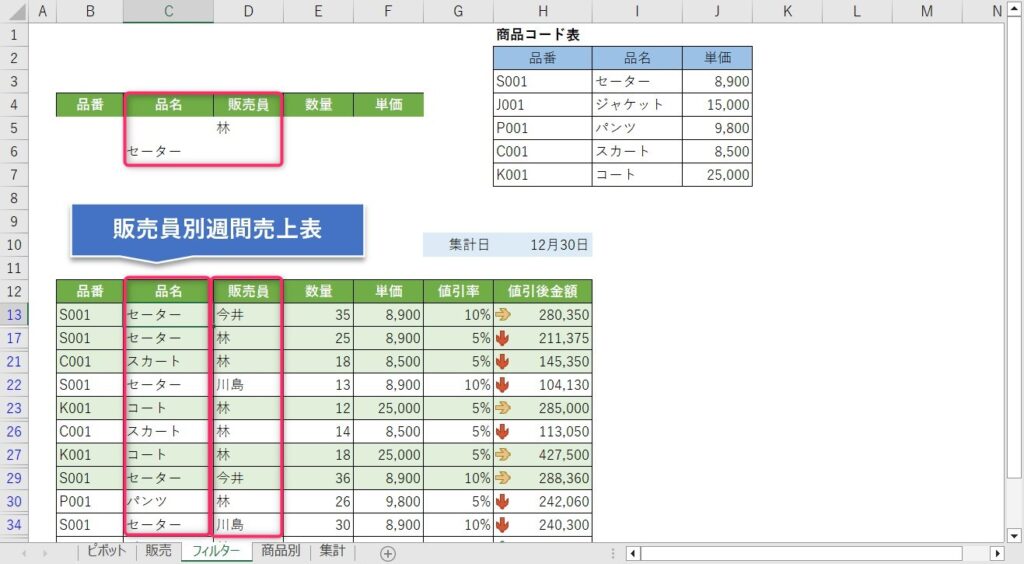
複数の列のうち1つの列に複数の検索条件のセットを指定する
論理式: ( (単価 < 9000 AND 単価 < 8500 ) OR (単価 > 20000) )
- 検索条件範囲として使用できるリスト範囲の上に少なくとも3つの空白行を挿入します。 検索条件範囲には列ラベルが必要です。 条件値とリスト範囲の間に少なくとも、ひとつの空白行があることを確認してください。
- ひとつの列を対象とする2セット以上の検索条件を指定するには、複数の列に同じ列ラベルを付けて指定します。 例を使用し、次のように入力します。
単価の入力は、それぞれ次のようになります。
| 品番 | 品名 | 販売員 | 単価 | 単価 |
|---|---|---|---|---|
| <9000 | >8500 | |||
| >20000 |
AND検索とOR検索を同時に行いたい場合には、同じ行と違う行にそれぞれ式を書きます。
AND検索をセットで行う場合は、同じ列ラベルをつける必要があります。
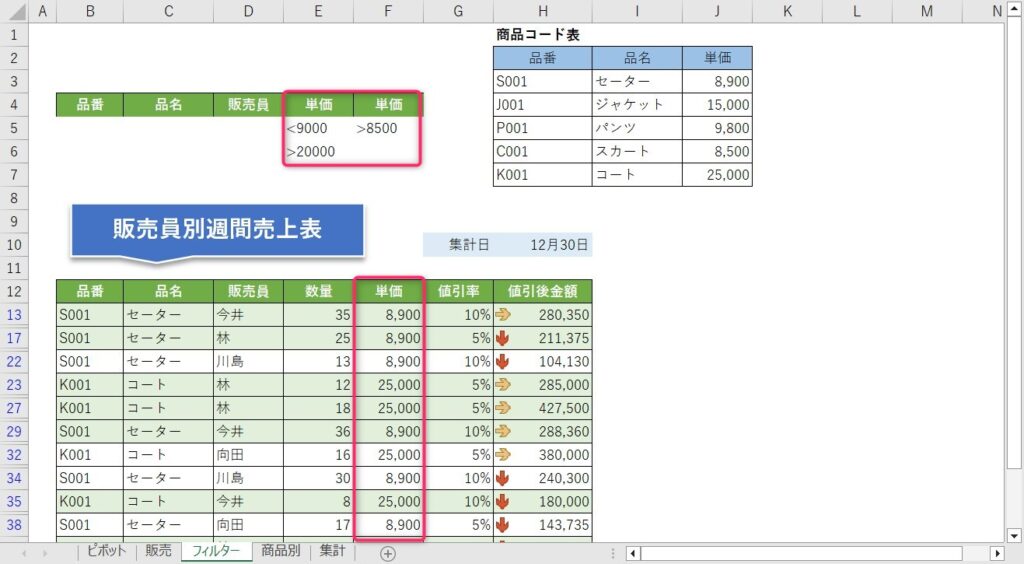
複数の列に複数の条件のセットを指定する
論理式:((販売員 = "今井" AND 単価 > 20000) OR (販売員 = "川島" AND 単価 > 10000))
- 検索条件範囲として使用できるリスト範囲の上に少なくとも3つの空白行を挿入します。 検索条件範囲には列ラベルが必要です。条件値とリスト範囲の間に少なくとも、ひとつの空白行があることを確認してください。
- 複数の列を対象とする2セット以上の検索条件を指定して、一致するデータを抽出するには、個別の行に検索条件セットを入力します。
販売員と単価の入力は、それぞれ次のようになります。
| 品番 | 品名 | 販売員 | 数量 | 単価 |
|---|---|---|---|---|
| 今井 | >20000 | |||
| 川島 | >10000 |
AND検索とOR検索を同時に行いたい場合には、同じ行と違う行にそれぞれ式を書きます。
個別にAND検索を行う場合は、違う行のそれぞれの項目に値をセットします。
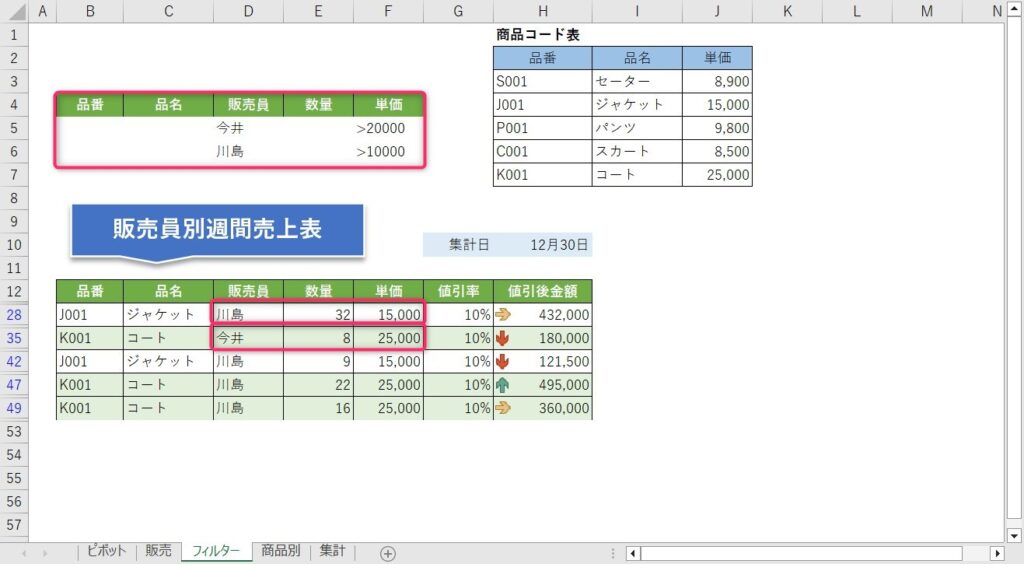
まとめ
さて、ひとくちにフィルターオプションといっても、さまざまなパターンがあることを理解していただけたでしょうか。
また、比較演算子やワイルドカードで「検索条件範囲」を指定できることがわかりました。
お役に立てたならば幸いです。

ではでは、参考までに。
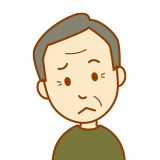
以下、参考にしたサイトじゃ。
参考サイト
フィルターオプションの使い方 | ノンプログラミングWebアプリ作成ツール - Forguncy(フォーガンシー)| メシウス株式会社
高度な条件を使ってフィルターを適用する - Microsoft サポート
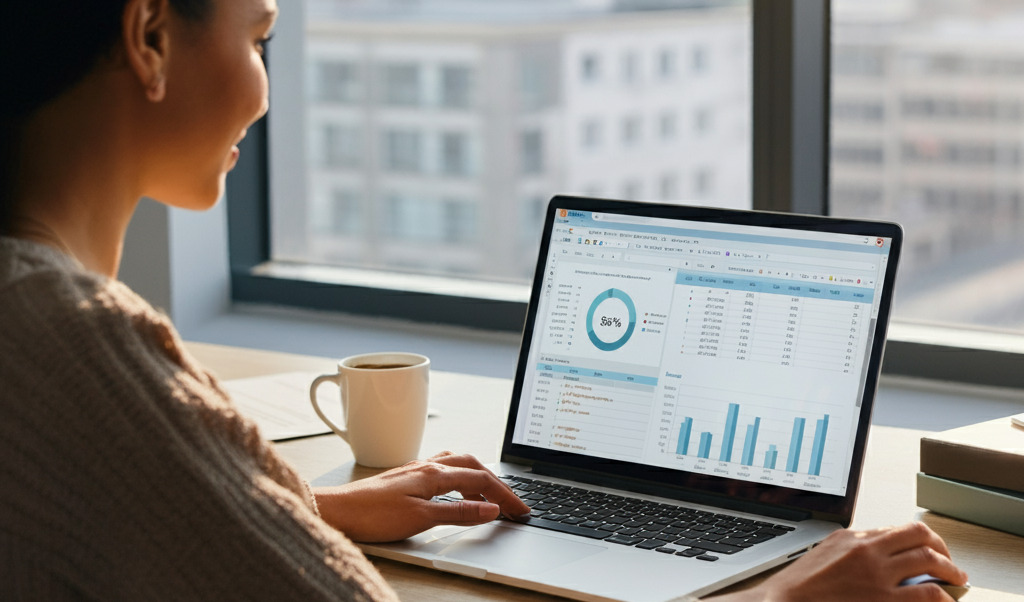
コメント